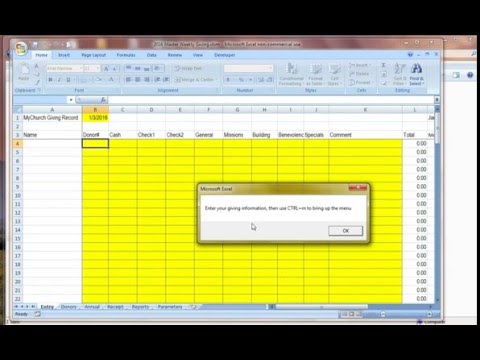
Zawartość
Tradycją wielu religii jest przekazywanie kościoła części swojego dochodu jako dziesięciny. Darowizny utrzymują instytucję działającą i zapewniają środki na usługi, które przynoszą korzyści społeczności, a Ty możesz odliczyć dziesięciny i inne darowizny z podatków dochodowych. Warto więc śledzić, ile pieniędzy przekazałeś. Utworzenie arkusza kalkulacyjnego w Excelu jest jednym z najprostszych sposobów, aby to zrobić.
Instrukcje

-
Uruchom program Excel i rozpocznij od otwarcia nowego arkusza. Umieść nazwy u góry kolumn: „Zakończenie miesiąca”, „Zyski”, „Dziesięcina” i „Dawanie”. Poniższe kroki wyjaśnią, jak używać każdej kolumny. Jeśli chcesz, możesz nie używać pewnych kolumn.
-
Kliknij komórkę „A2” - pierwszą komórkę poniżej kolumny „Zakończenie miesiąca”. Najpierw weź dane z początku roku, wprowadź datę końcową pierwszego miesiąca pracy. Na przykład wprowadź „01/30/2012” w pierwszą sobotę 2012 r., Jeśli miesiąc pracy kończy się w sobotę. Aby rozpocząć nagrywanie danych w połowie roku, wprowadź inną datę.
-
Kliknij komórkę „B2” i wprowadź kwotę zarobioną w ciągu miesiąca.
-
Kliknij komórkę „C2”, naciśnij klawisz „=”, kliknij komórkę i typ „B2”.1. „Wzór pokazany na górze interfejsu programu pokazuje teraz: = B2.1. Jeśli wpłacisz inny procent, zmodyfikuj formułę, aby dopasować wygrane i darowizny.
-
Naciśnij „Enter”, komórka „C2” pokazuje teraz kwotę pieniędzy przekazaną w tym miesiącu, jeśli dałeś kościołowi 10% wynagrodzenia.
-
Kliknij komórkę „C2” i kwadrat w prawym dolnym rogu komórki, aby automatycznie wstawić tę samą formułę do reszty wiersza.
-
Kliknij komórkę „D2”, jeśli w tym miesiącu dokonałeś dodatkowej wpłaty, wpisz wartość.
-
Dodaj miesiące do arkusza, powtarzając poprzednie kroki.